Как загрузить 32-битную версию Яндекс Браузера
Яндекс.Браузер приглянулся многим пользователей из-за приятного визуального оформления, полезных функций по типу блокировки рекламы, доступных по умолчанию, и тесной интеграции с сервисами компании Yandex. Интернет-обозреватель поддерживается на всех современных платформах. А еще у него есть 32-разрядная версия, о которой пойдет речь в данной статье. Мы разберемся с ее особенностями, отличиями от 64-разрядной версией и со способом, как скачать Яндекс.Браузер (32-бит).
Особенности 32-разрядной версии Яндекс.Браузера
Начать хотелось бы с главного отличия 32-разрядной версии от 64-разрядной. А заключается оно в совместимости с операционной системой. Если у вас на компьютере установлена 64-разрядная версия Windows, то вы можете использовать как 64-разрядную версию Yandex Browser, так и 32-разрядную. При этом 64-разрядная версия будет сильнее нагружать компьютер, но и интернет-серфинг в ней будет быстрее.
Связано это с тем, что 64-bit способен работать с объемом ОЗУ выше 4 ГБ. А вот в 32-bit максимальный объем ОЗУ – 4 ГБ или ниже.
В свою очередь, на 32-разрядной системе получится запустить только 32-разрядную версию интернет-обозревателя. В противном случае появится ошибка совместимости, которую никак не обойти. Выглядит она следующим образом:
Если вы хотите на всякий случай проверить разрядность вашей операционной системы, то выполните следующие шаги:
- В Проводнике Windows откройте главную папку под названием «Мой компьютер», «Этот компьютер» или «Компьютер». В ней отображаются все диски и подключенные устройства.
- Переведите курсор мыши на пустое пространство, чтобы не задевать никакие активные элементы.
- Кликните правой клавишей для вызова доп. меню.
- С его помощью перейдите к окошку «Свойства».
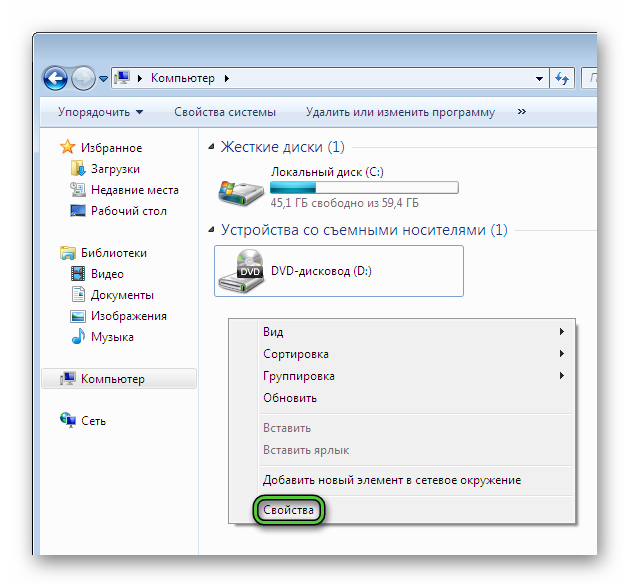
В свойствах нам интересен пункт «Тип системы». Там и будет указана разрядность Windows.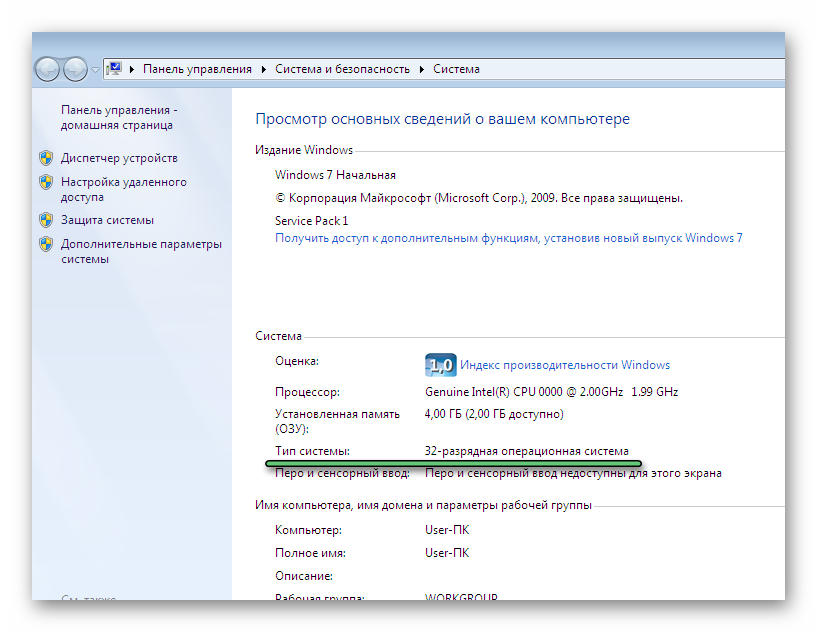
А сейчас мы расскажем, как скачать Яндекс.Браузер для Windows 7 (32-бит) и других версий операционной системы.
Процедура установки Yandex Browser для 32-разрядных систем
В зависимости от конкретной версии Виндовс, процедура установки будет несколько различаться. Для вашего удобства мы подготовили две инструкции:
- Для Windows XP, Vista и более старых версий ОС.
- Для Windows 7 и новее.
Инструкция для Windows XP, Vista и более старых версий системы
Стоит понимать, что версии Vista и XP операционной системы Windows устарели по всем показателям, а их поддержка давным-давно прекращена компанией Microsoft. В связи с этим многие современные программы на таких компьютерах и ноутбуках попросту не запустятся. Новые версии Яндекс.Браузера не совместимы с Windows XP и Vista с 2017 года. Разработчики сами объявили об этом в своем блоге.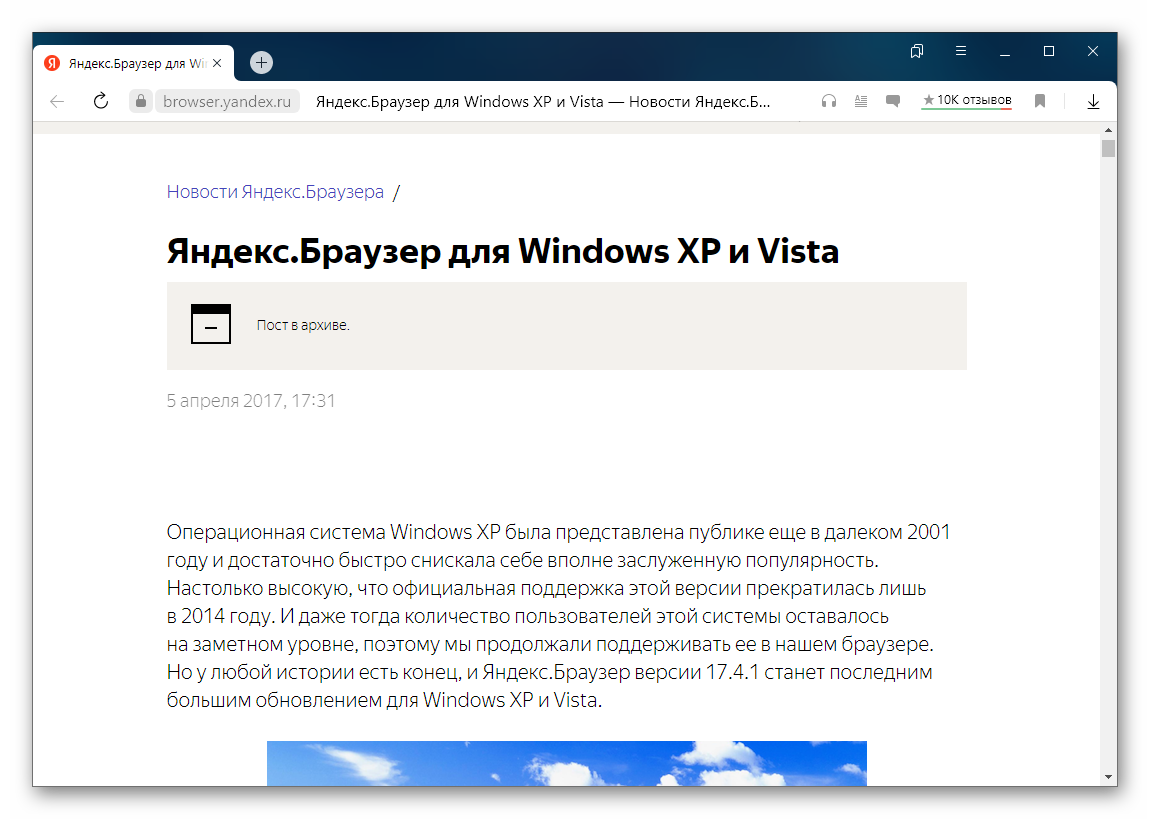
Последняя поддерживаемая версия – Yandex Browser 17.4.1. Но ее можно без особых проблем скачать с официального сайта. Предлагаем пошаговое руководство:
- В любом удобном браузере перейдите на страницу загрузки интернет-обозревателя Yandex. Сделать это можно и во встроенном Internet Explorer, но в качестве примера будет использоваться Google Chrome.
- Кликните по кнопке, отвечающей за скачивание.
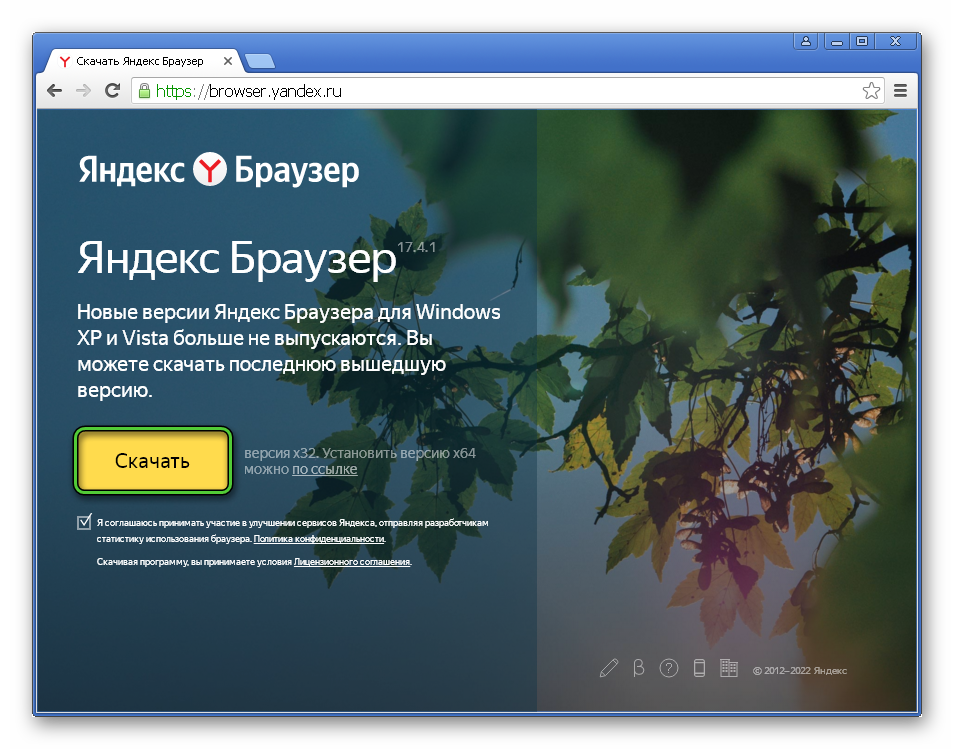
- Начните сохранение исполняемого файла Yandex.
- Далее, откройте его любым способом.
- Появится окошко установки с единственной опцией – Сделать браузером по умолчанию. Оставьте или отключите ее, если это вам не нужно.
- А теперь нажмите на кнопку «Начать пользоваться».
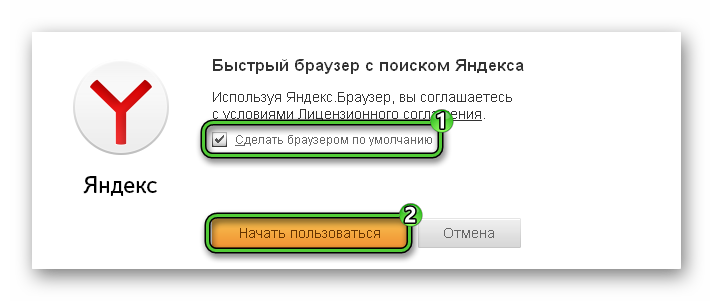
- Подождите несколько секунд.
- Настройте интернет-обозреватель по своему усмотрению.
После открытия файла Yandex.exe, скачанного с официального сайта Яндекса, вы можете столкнуться с ошибкой «Точка входа в процедуру AcquireSRWLockExclusive не найдена в библиотеке DLL KERNEL32.DLL». Но бывают и другие сбои, похожие на этот.
Причина появления такой ошибки заключается в том, что сайт Yandex почему-то предложил вам несовместимую версию браузера, которую попросту невозможно поставить на ваш компьютер. Решение очень простое – скачать версию 17.4.1 по этой ссылке. В результате вы получите нужный файл Yandex.exe для установки Yandex Browser 32-бита.
Важный момент: на Windows XP и Vista вы не сможете обновить браузер до более новой версии после установки версии 17.4.1. Единственный возможный вариант – обновление операционной системы, например, до Windows 7 или Windows 10. В таком случае получится установить последнюю версию Yandex Browser.
Инструкция для операционной системы Windows 7 и новее
Если вы пользуетесь 32-разрядной «Семеркой» или более новой версией Windows, то совместимый установочный пакет интернет-обозревателя без каких-либо проблем получится скачать через официальный сайт.
Предлагаем вашему вниманию детальную инструкцию по установке:
- Откройте любой доступный браузер на компьютере, например, встроенный Internet Explorer или Microsoft Edge. Мы будем использовать Google Chrome – это не принципиально.
- Перейдите по ссылке https://browser.yandex.ru/, чтобы попасть на страницу загрузки.
- Убедитесь, что вам предлагается именно версия x32 и кликните по кнопке «Скачать».
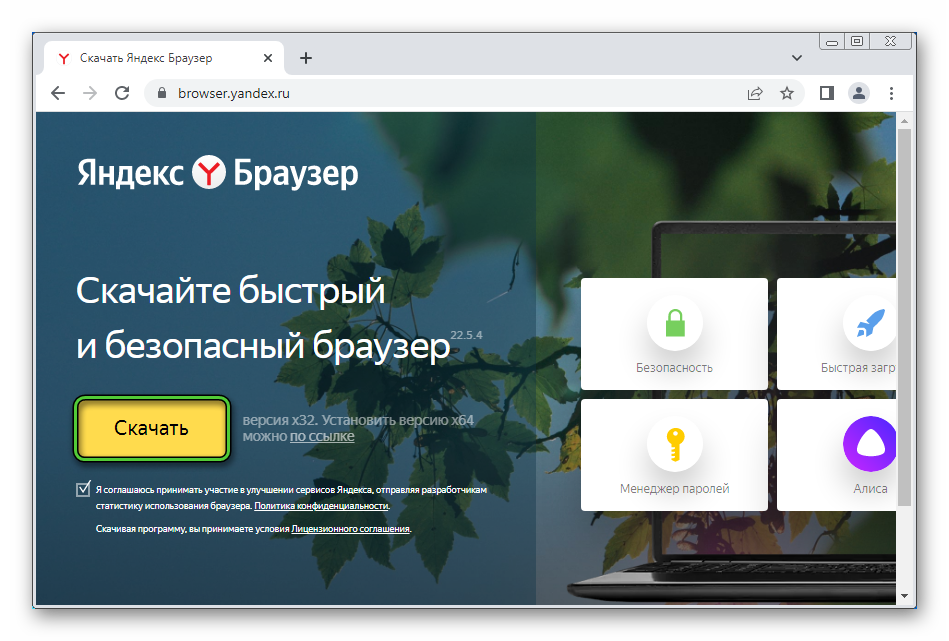
- Сохраните в память компьютера, а затем откройте файл Yandex.exe.
- Подтвердите его запуск с правами администратора, если система попросит.
- По желанию отключите опции «Сделать браузером по умолчанию» и «Закрепить Алису на панели задач» в окне установщика. Но в будущем решение можно поменять.
- Нажмите на желтую кнопку «Установить».
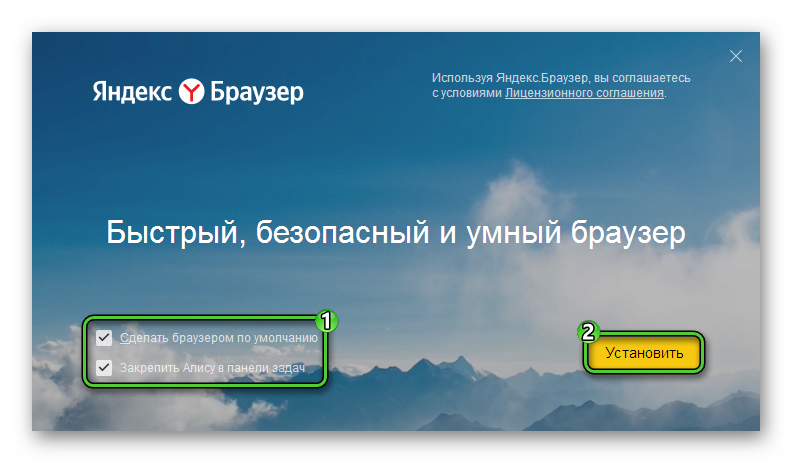
- Ожидайте, пока выполняется загрузка и распаковка необходимых файлов.
Если по какой-либо причине вам не получается скачать 32-bit версию Yandex Browser, то воспользуйтесь прямой ссылкой на загрузку.
По завершении этой процедуры интернет-обозреватель автоматически запустится и начнется первичная настройка. Данный шаг необязателен, но лучше его выполнить. А если вы ранее пользовались Яндекс Браузером на другом устройстве и имеет аккаунт Yandex ID, то самым разумным решением будет авторизоваться для восстановления данных с другого устройства и последующей синхронизации.
Инструкция по авторизации:
- Откройте главное меню. За это действие отвечает пиктограмма с тремя полосами в углу.
- Раскройте пункт «Синхронизация» в верхней части списка, если он по умолчанию свернут.
- Нажмите на кнопку «Сохранить данные».
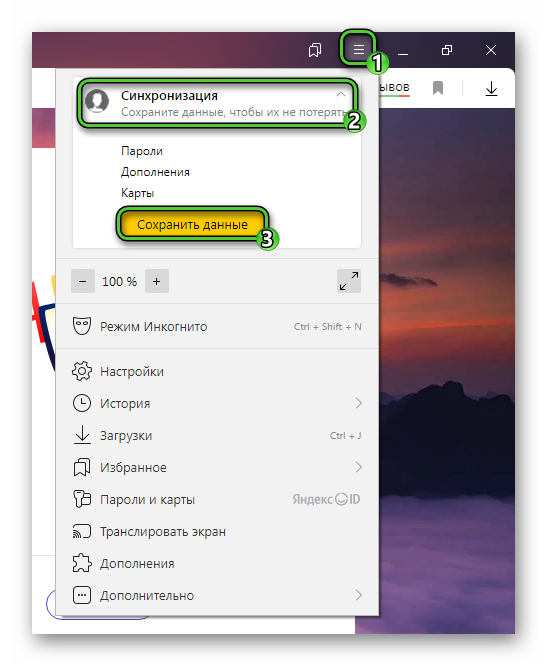
- Войдите в учетную запись Yandex ID любым удобным способом.
Остается только подождать несколько секунд, пока идет синхронизация.
Обновление Яндекс.Браузера 32-bit
Как правило, обновлять интернет-обозреватель не нужно, ведь новые версии останавливаются в автоматическом режиме. Но если функция автообновления почему-то не работает, то действие можно вызвать вручную. Для этого:
- Откройте пункт «О браузере» в главном меню, воспользовавшись картинкой с подсказкой:
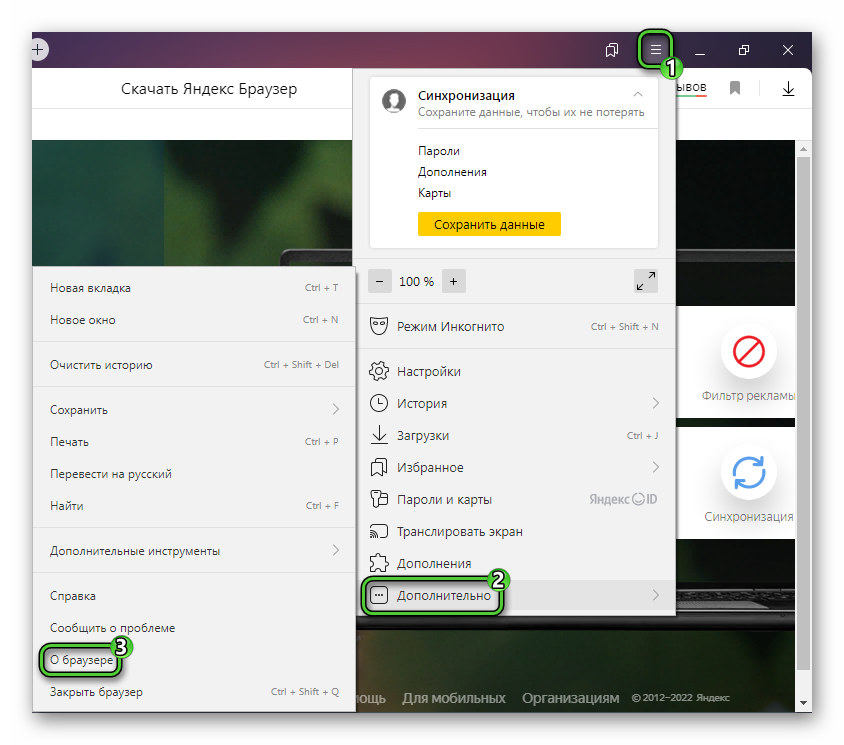
- Дождитесь окончания проверки.
- При наличии новой версии подтвердите ее установку и перезапуск интернет-обозревателя.
Похожие браузеры
Если по каким-либо причинам 32-битный Яндекс.Браузер вам не подошел, вы можете обратить внимание на другие современные интернет-обозреватели. Вот самые очевидные варианты:
- Google Chrome – имеет общий движок с Яндекс.Браузером (Chromium), но меньший набор функций, доступных по умолчанию. Эта проблема легко решается установкой различных расширений.
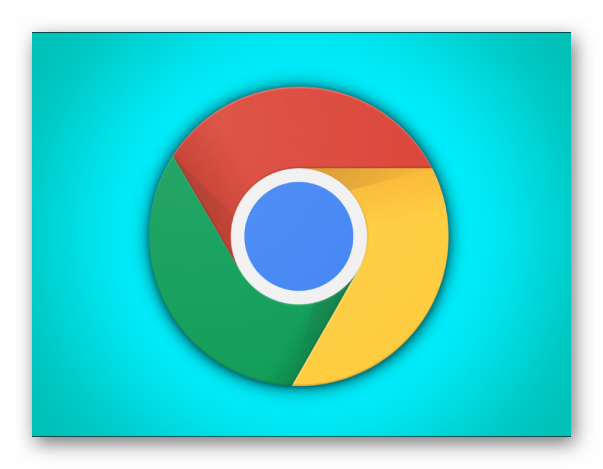
- Mozilla Firefox – один из самых старых браузеров, дошедших до наших дней. Построен на собственном движке с большим акцентом на защиту пользовательских данных.
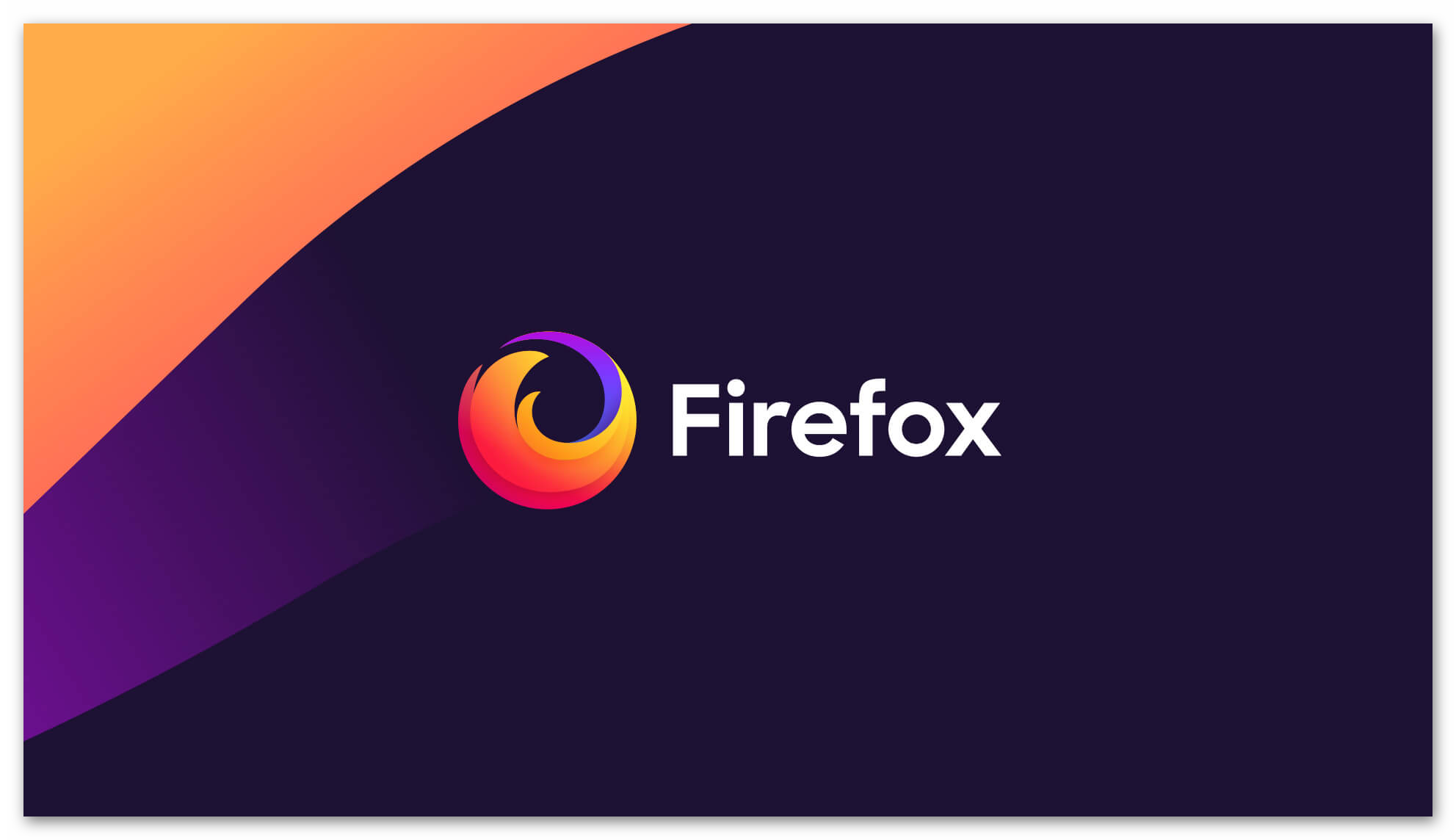
- Opera – еще один браузер с хорошей репутацией. По своему дизайну он несколько схож с Yandex Browser из-за боковой панели инструментов, расположенной слева. А еще у них совместимы расширения из-за одинакового движка Chromium.
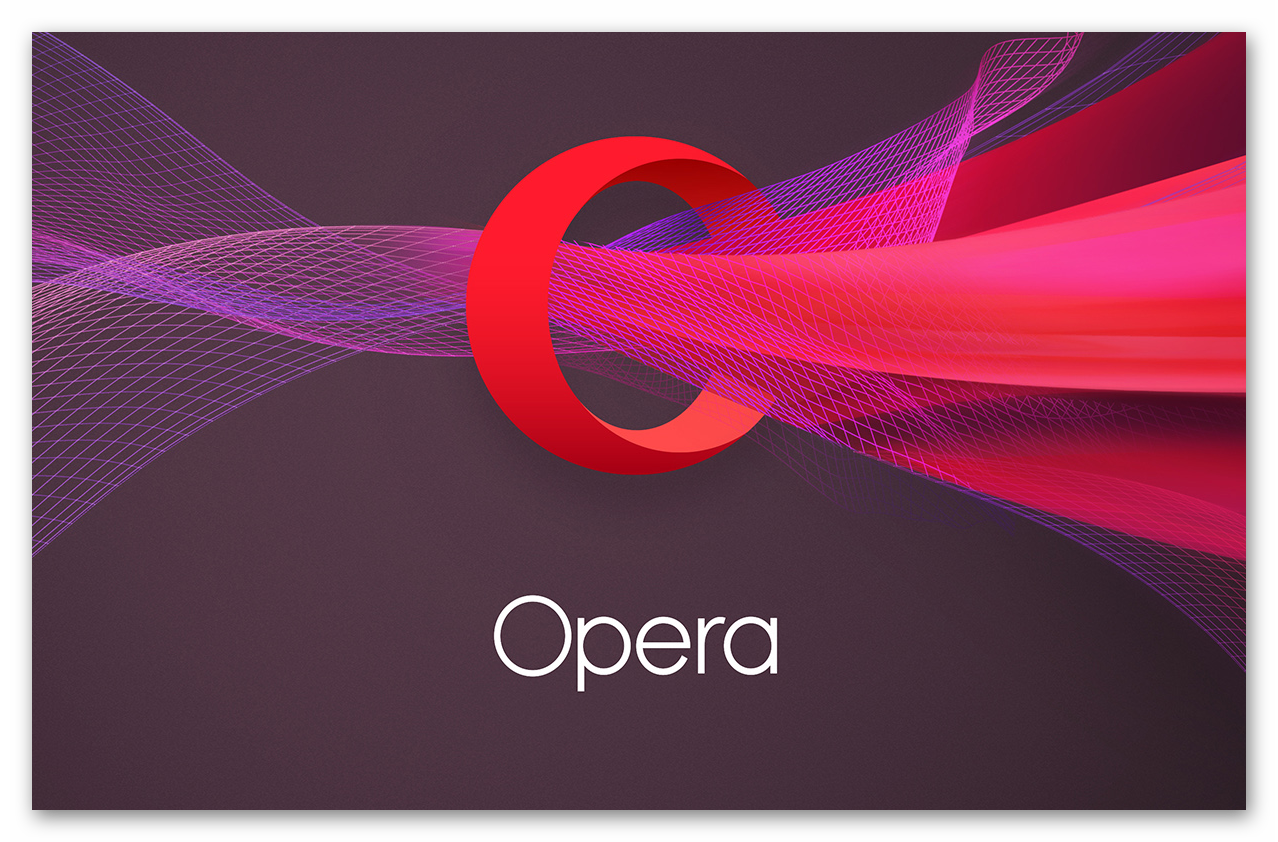
- Microsoft Edge – интересен по большей части тем, что предустановлен в современных версиях Windows. Некоторым пользователям будет достаточно и его.
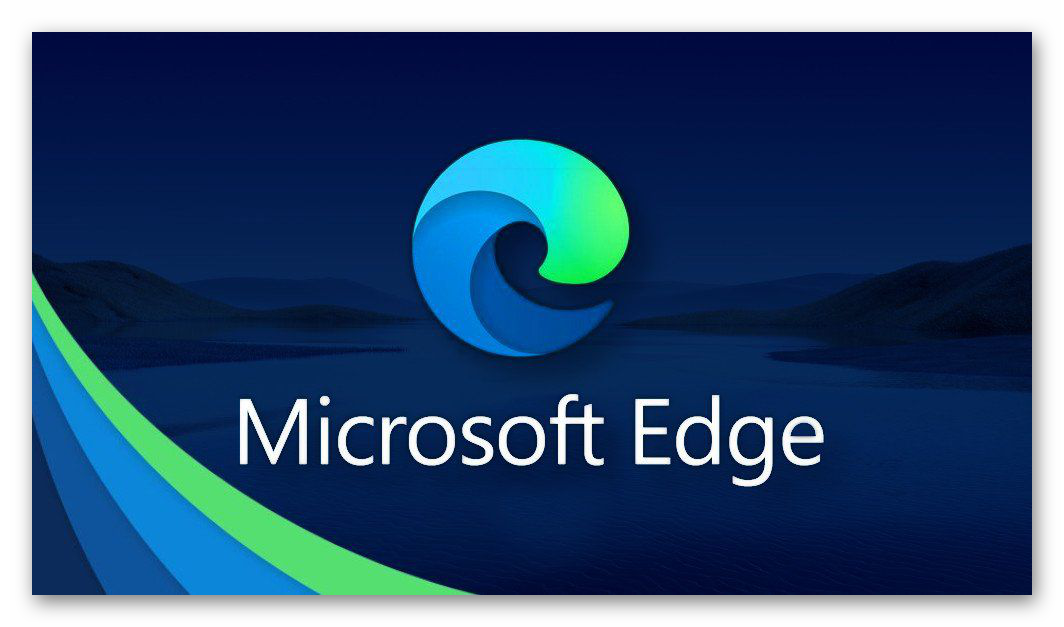
Разумеется, браузеров существует намного больше. У нас даже есть подборка из тех браузеров, которые совместимы с сильно устаревшим плагином Adobe Flash Player.

